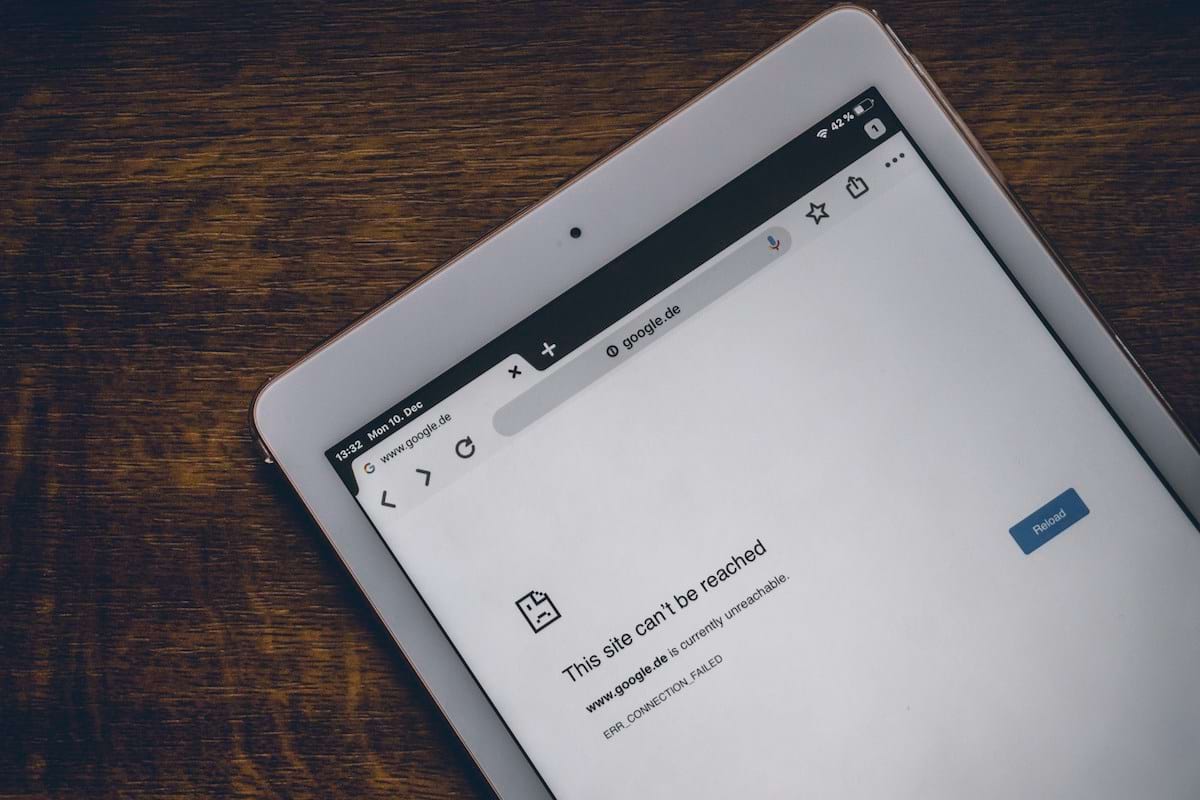
Il vous est sûrement déjà arrivé de naviguer tranquillement sur le Web quand, soudain, une page se fige avec le redoutable message « La page ne répond pas« . Ce problème, bien que frustrant, est particulièrement courant sur Google Chrome, navigateur le plus populaire au monde. Heureusement, plusieurs solutions existent pour y remédier et vous permettre de retrouver votre navigation sans encombre.
Comprendre les causes des pages Web figées
Une page Web qui ne répond pas peut avoir plusieurs origines. Identifier la cause est la première étape pour résoudre le problème. Voici les raisons les plus fréquentes :
Entretien d'embauche : connaissez-vous le test du sel et poivre ?
Lors d’un entretien d’embauche, chaque détail compte, même du sel ou du poivre posé sur la table. On vous explique en quoi ça consiste, et comment le réussir.
Lire l'article- Problèmes liés au site Web : Le serveur du site peut être surchargé, en maintenance ou rencontrer des problèmes techniques qui empêchent la page de se charger correctement.
- Problèmes de connexion Internet : Une connexion Internet instable ou lente peut également être à l’origine des pages figées, rendant difficile le chargement complet des sites Web.
- Extensions Chrome conflictuelles : Certaines extensions, en particulier celles qui sont malveillantes ou incompatibles, peuvent perturber le fonctionnement normal de votre navigateur et entraîner des blocages.
- Onglets Chrome trop nombreux : Ouvrir un grand nombre d’onglets simultanément peut surcharger la mémoire de votre navigateur et ralentir son fonctionnement, provoquant des pages figées.
- Problèmes avec Google Chrome : Le navigateur lui-même peut rencontrer des bugs ou des dysfonctionnements qui affectent sa performance.
Les solutions pour débloquer une page Web figée
Face à une page Web qui ne répond pas, il est important de ne pas se décourager. Voici quelques solutions pratiques à essayer pour débloquer la situation :
- Patientez quelques instants : parfois, la page finit par se charger après quelques secondes. Il suffit d’attendre un peu.
- Actualisez la page : appuyez sur la touche F5 ou cliquez sur l’icône de rechargement dans la barre d’adresse pour tenter de recharger la page.
- Fermez les autres onglets : libérez de la mémoire en fermant les onglets Chrome que vous n’utilisez pas, ce qui peut améliorer la performance de votre navigateur.
- Désactivez les extensions Chrome : désactivez temporairement toutes les extensions Chrome pour vérifier si la page répond. Si c’est le cas, réactivez-les une par une pour identifier celle qui pose problème.
- Redémarrez Google Chrome : fermez complètement le navigateur et relancez-le pour résoudre certains bugs temporaires.
- Mettez à jour Google Chrome : assurez-vous que vous utilisez la dernière version de Google Chrome, car les mises à jour peuvent corriger des bugs connus.
- Vérifiez votre connexion Internet : testez votre connexion sur d’autres sites ou avec un autre appareil pour vous assurer qu’elle fonctionne correctement.
- Redémarrez votre ordinateur : Parfois, un simple redémarrage de votre ordinateur peut résoudre des problèmes temporaires de performance.
Que faire si le problème persiste ?
Si aucune des solutions ci-dessus ne fonctionne, voici quelques démarches supplémentaires à envisager :
- Consultez la page d’aide de Google Chrome : le centre d’aide de Chrome peut offrir des solutions spécifiques à votre problème.
- Recherchez des solutions spécifiques sur le site web en question : le site peut avoir une FAQ ou un support technique dédié pour ce type de problème.
- Contactez l’administrateur du site web : si le problème persiste, contacter directement l’administrateur ou développeur du site peut être une solution. Ils peuvent être en mesure de résoudre le problème de leur côté.
En suivant ces conseils, vous devriez être en mesure de résoudre la plupart des problèmes de pages Web qui ne répondent pas sous Chrome. La patience et la persévérance sont souvent de mise, surtout lorsque les problèmes proviennent du site web lui-même plutôt que de votre navigateur.